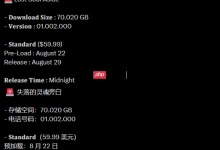怎样通过电脑访问wifi的管理页面?
答:首先,确保电脑已接入wifi网络,接着在浏览器中输入wifi的登录网址(管理网址),这样就能进入wifi的管理页面了。下面,鸿哥将进行详细说明。
1.首先,你的电脑得连接到wifi网络。
(1)对于台式电脑,需使用网线将其与wifi路由器的LAN口或WAN/LAN口相连。
(2)对于笔记本电脑,既可以选择用网线连接到wifi路由器的LAN口或WAN/LAN口;也可以直接连接路由器的wifi网络,无需使用网线。
2.在wifi路由器的底部(或其他位置)找到出厂时的标签,从这个标签上查看wifi的登录网址(管理网址)。如下图所示,我这个路由器的登录网址是:tplogin.cn。

注意:
不同的wifi路由器,其登录网址(管理网址)可能不同。因此,必须在自己路由器的标签上,查找到正确的登录网址信息。
3.启动电脑上的浏览器,并在浏览器中输入上一步找到的登录网址,即可进入wifi的管理页面。
如果wifi路由器是首次设置(或复位后重新设置);那么,此时会跳转到设置向导页面,如下图所示。请按照页面上的指引,逐步进行配置。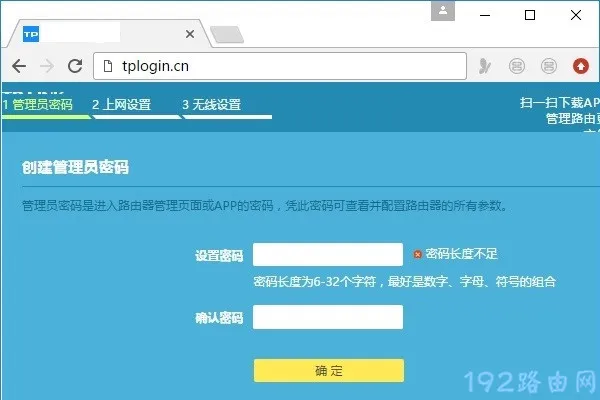
如果wifi路由器之前已经设置过了,则会出现登录页面,需要输入正确的登录密码(管理员密码)才能登录。
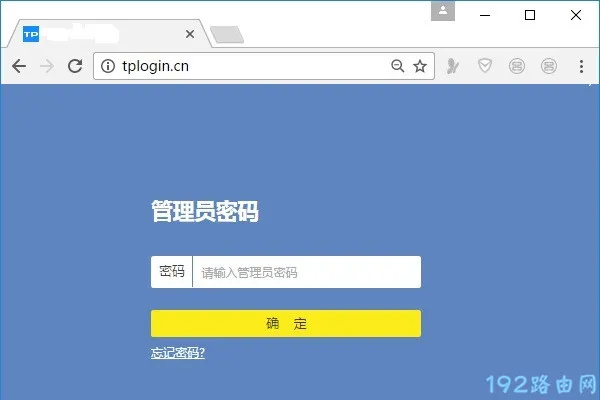
重要:
(1)如果在浏览器中输入登录网址后,无法进入wifi的设置页面(登录页面);这通常是因为操作有误,建议查阅相关文章,寻找解决方法。
(2)如果忘记了登录密码(管理员密码),导致无法登录。这种情况下,建议查阅相关文章,找到对应的解决措施。

 路由网
路由网